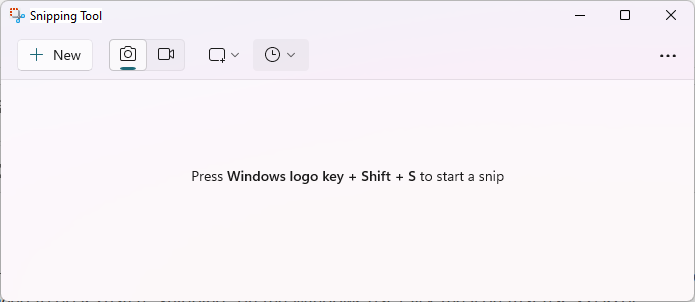Fare uno screenshot su un portatile Acer può sembrare insignificante, ma gioca un ruolo significativo nella vita quotidiana. Dopotutto, gli screenshot sono utili in vari modi. È possibile utilizzare lo strumento di screenshot per catturare un momento specifico di un video. Questo è utile quando alcune piattaforme di condivisione video bloccano la modalità di acquisizione. Lo screenshot catturato può anche essere condiviso con altri e utilizzato per vari scopi, dall'intrattenimento al lavoro.
![tastiera Acer]()
Pertanto è fondamentale sapere come fare uno screenshot su Acer e questo post ne illustra 3.
Come fare uno screenshot su Acer in HD gratuitamente
Vuoi fare uno screenshot personalizzabile e ad alta risoluzione dello schermo del tuo Acer? Non cercare oltre: EaseUS RecExperts è la soluzione che fa per te.
Dotato di un flusso di lavoro intuitivo e di un'interfaccia utente intuitiva, questo strumento di cattura per Windows è facile da usare per utenti di tutti i livelli. Che si tratti di acquisire screenshot completi, parziali o di finestre specifiche, con questo freeware è sempre possibile portare a termine l'operazione.
Inoltre, è possibile acquisire screenshot su Acer durante la registrazione, incluse eventuali annotazioni inserite durante la registrazione. Questa funzionalità può migliorare significativamente l'efficienza dell'utente in vari scenari, come istruzione e formazione, apprendimento personale e documentazione, migliorando al contempo la leggibilità e l'appeal dei contenuti. Grazie a questa funzionalità, è anche possibile acquisire screenshot su servizi di streaming senza schermo nero e aggiungere filigrane.
Passaggi per effettuare uno screenshot su un laptop e un desktop Acer con lo strumento gratuito EaseUS:
Passaggio 1. Installa e avvia EaseUS RecExperts sul tuo computer. Quindi, seleziona la modalità di screenshot desiderata: Schermo intero , Personalizzato o Finestra .
![interfaccia principale di EaseUS RecExperts]()
Passaggio 2. Facendo clic sull'icona a discesa per la selezione dell'area nella barra delle applicazioni, è anche possibile regolare il rapporto di visualizzazione desiderato, ad esempio 16:9, 9:16, 4:3 o 1:1.
![regola il rapporto dello schermo]()
Passaggio 3. Dopo aver selezionato la regione, fare clic sul pulsante Screenshot (icona della fotocamera) sulla barra degli strumenti principale oppure premere il tasto di scelta rapida F11 per acquisire uno screenshot.
![clicca sull'icona dello screenshot]()
Passaggio 4. Lo screenshot verrà automaticamente salvato nella cartella predefinita in formato PNG . Puoi accedere alla tua Libreria per visualizzare l'immagine. Puoi anche aggiungere testo e filigrane all'immagine.
![visualizza screenshot]()
Come fare uno screenshot su Acer usando la tastiera
Scoprire come fare uno screenshot su Acer è piuttosto semplice. Tuttavia, per alcuni metodi sono necessari alcuni passaggi aggiuntivi. Quando si acquisisce uno screenshot su Acer utilizzando le scorciatoie, il dispositivo acquisisce immediatamente lo screenshot. Lo screenshot verrà salvato automaticamente su Acer. Tuttavia, in alcuni casi è necessario utilizzare un altro software per aprire l'immagine acquisita.
![tastiera Acer]()
Ecco alcuni metodi per catturare uno screenshot sul laptop Acer con Windows 7/8/10:
Windows 7
Il metodo per catturare uno screenshot su Acer con Windows 7 è piuttosto semplice:
Passaggio 1. Premere "PrtSc" (Stamp) situato in alto a destra sulla tastiera.
Passaggio 2. Apri Paint e premi "Ctrl+V" per far apparire lo screenshot.
Passaggio 3. Se premere "PrtSc" non funziona, combinarlo con "Fn". Questo accade quando PrtSc ha un'altra funzione oltre a quella di catturare uno screenshot.
Windows 8/10
Windows 8 e 10 hanno lo stesso metodo per catturare schermate, ed è praticamente automatico.
Passaggio 1. Premere il tasto Windows e quindi fare clic su "PrtSc".
Passaggio 2. Vai alla posizione di output e lì vedrai lo screenshot.
Vantaggi delle scorciatoie da tastiera
- Non è necessaria l'installazione di terze parti
- Cattura rapida e immediata
- Nessuna interruzione quando guardiamo un video
Contro delle scorciatoie da tastiera
- Le scorciatoie da tastiera non possono essere personalizzate
- La complessa combinazione di scorciatoie rende difficile ricordarla
Come fare uno screenshot su Acer tramite lo strumento di cattura
Supponiamo di voler utilizzare un metodo che non utilizzi sia la tastiera che software di terze parti. In tal caso, puoi optare per lo strumento integrato installato su Acer. Per trovarne la posizione, basta cercare "Cattura" sulla barra di Windows. Clicca sull'icona con le forbici.
![interfaccia dello strumento di cattura]()
Ecco i passaggi per utilizzare lo Strumento di cattura:
Passaggio 1. Avviare lo Strumento di cattura e fare clic su "Nuovo".
Passaggio 2. Trascina il mouse sull'area che desideri catturare
Passaggio 3. Quando la finestra di cattura mostra lo screenshot, fare clic su "Salva con nome" e salvare nel formato desiderato.
Passaggio 4. Apri la posizione di output e controlla se l'immagine dello screenshot è presente o meno.
Vantaggi dello Strumento di cattura
- La funzione di annotazione consente agli utenti di aggiungere note
- Offrire servizi di editing di immagini di base
- Consenti agli utenti di creare GIF
Contro dello Strumento di cattura
- Non salvare automaticamente lo screenshot
- Ci sono momenti in cui la schermata catturata non appare immediatamente
Conclusione
Esistono diversi modi per acquisire uno screenshot su Acer, dall'utilizzo di scorciatoie da tastiera al software integrato. Per un controllo totale dello screenshot, tuttavia, è meglio utilizzare EaseUS RecExperts , che consente la personalizzazione dei tasti di scelta rapida, la registrazione programmata e molto altro.